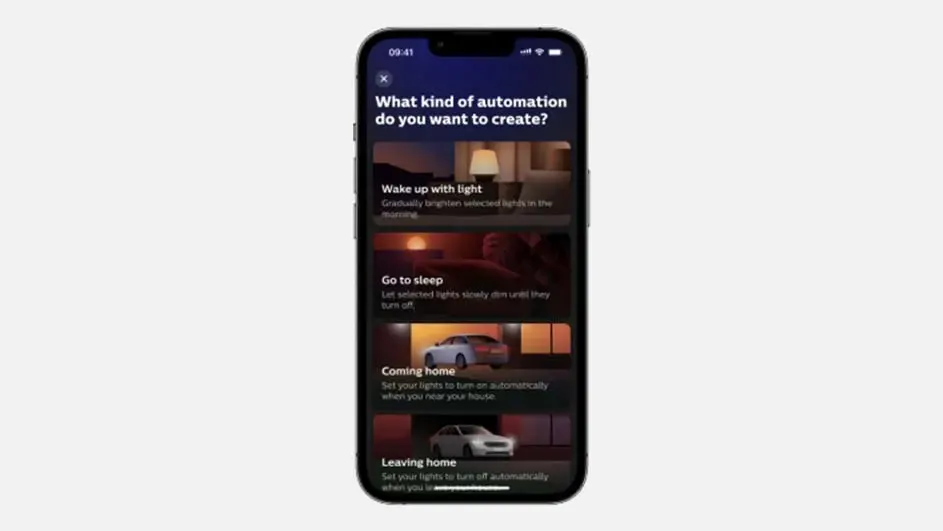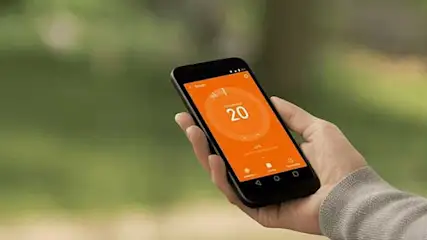De Philips Hue Bridge is het brein van je Hue-verlichtingssysteem. Het fungeert als een centrale hub waarmee je alje lampen en slimme accessoires bedient. De Bridge maakt draadloze verbinding met je wifinetwerken communiceert vervolgens met de individuele Hue-lampen via een draadloos protocol genaamd Zigbee. Door de Bridge aan te sluiten op je thuisnetwerk en de bijhorendeapp te installeren, bedien je je slimme verlichting op afstand en stel je schema’s in. Je kunt ook verschillende zones creëren en zelfs de kleur en helderheid van je Hue-lampen aanpassen. Zo heb je volledige controle over de sfeer en het comfort in je huis. Dat is niet enkel handig, maar zorgt ook voor een energiezuinig huis.